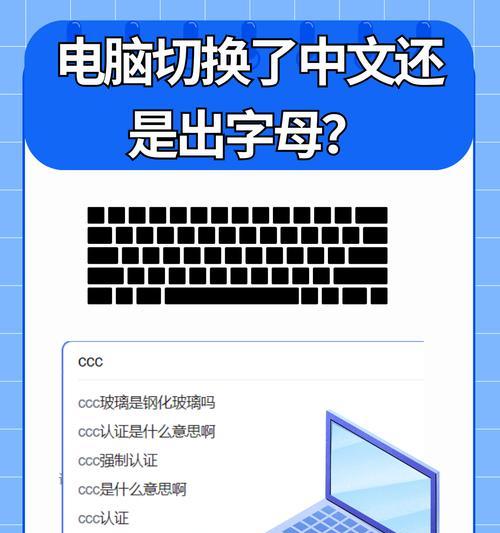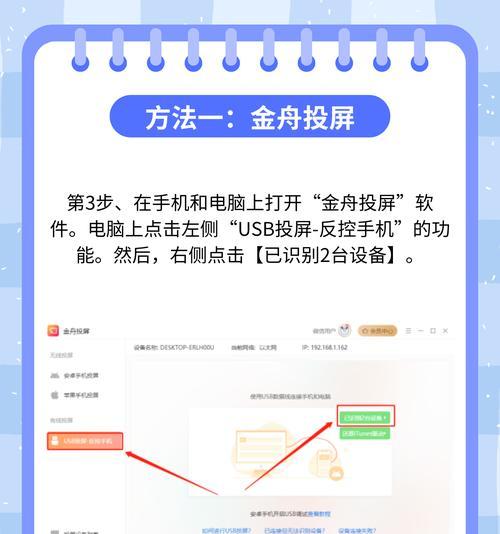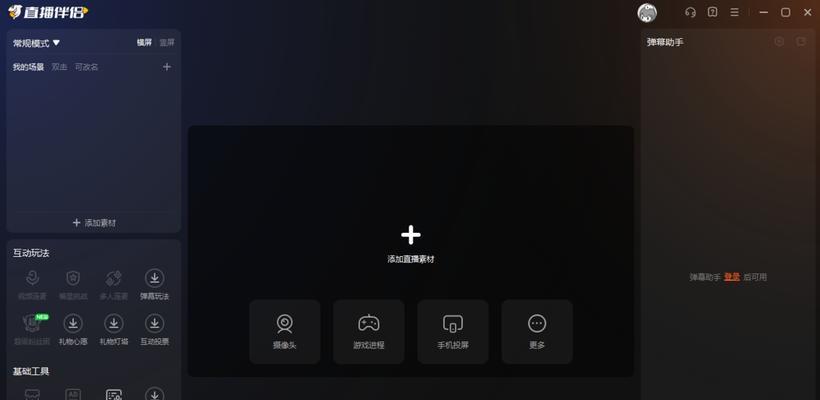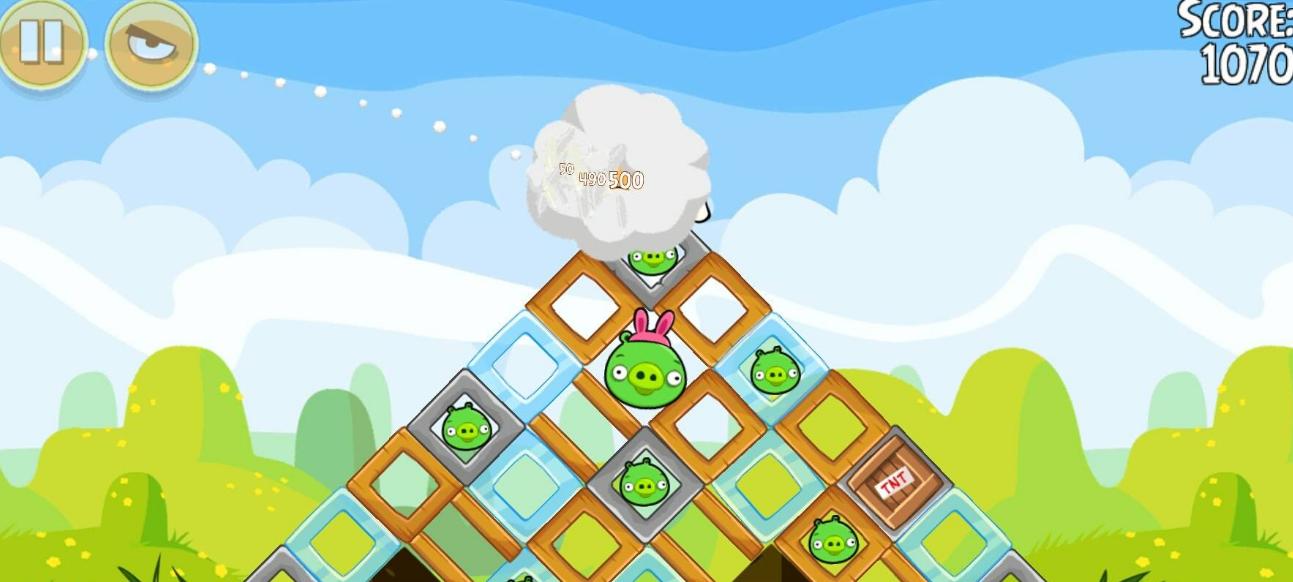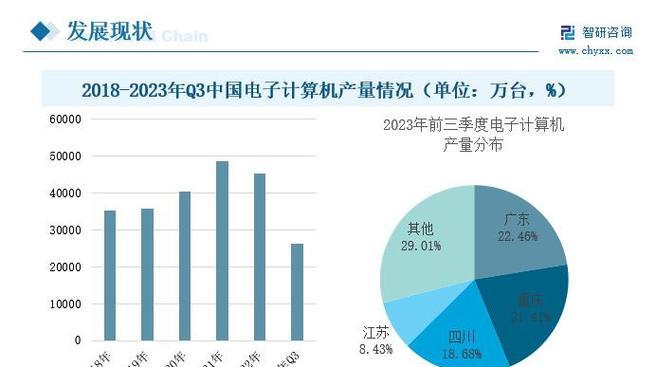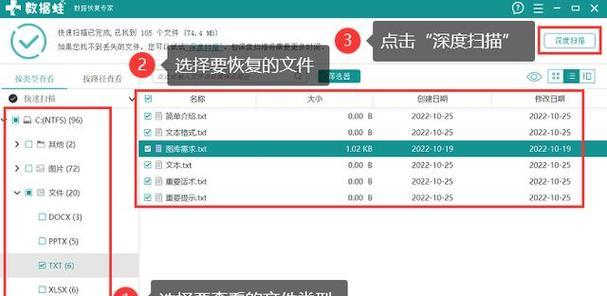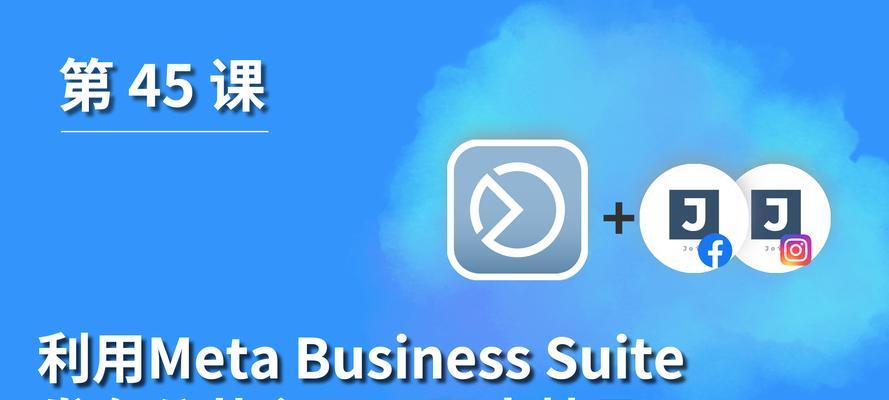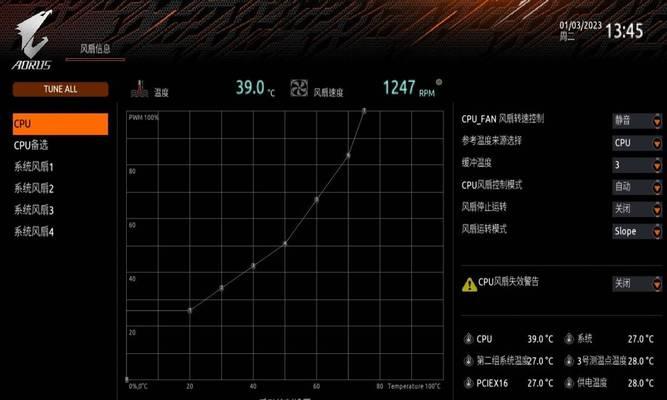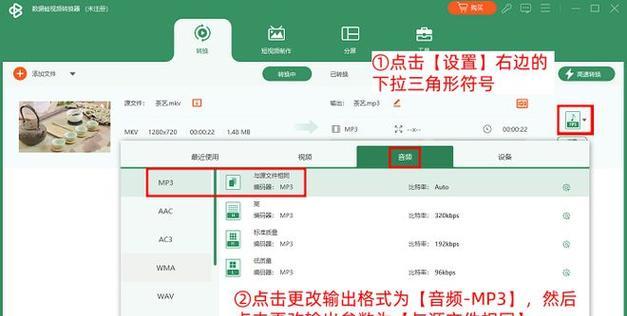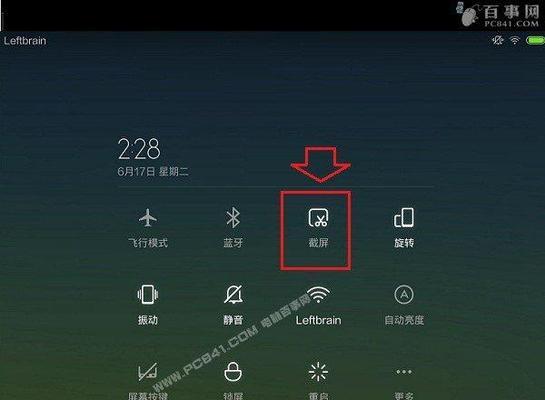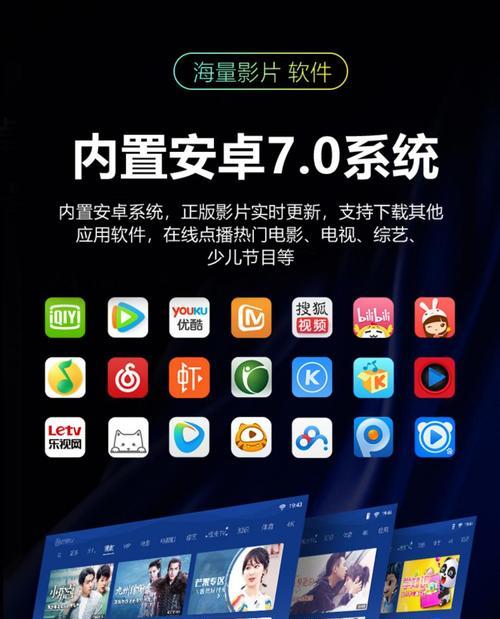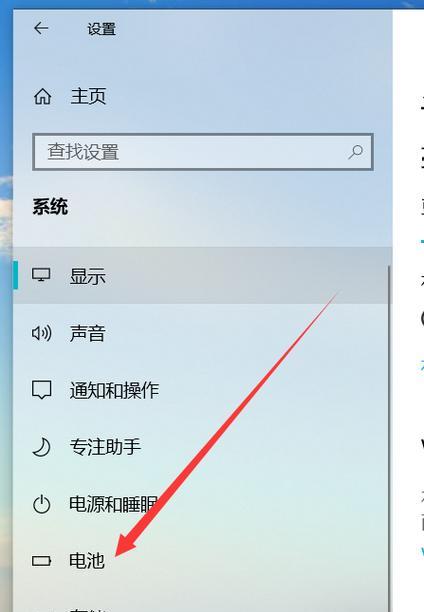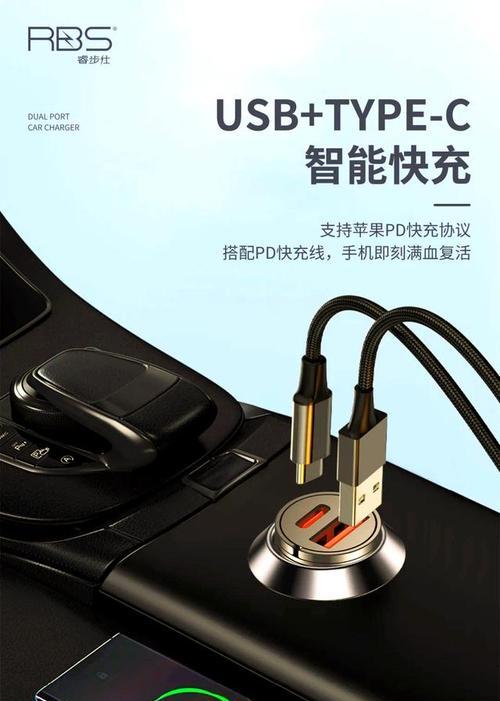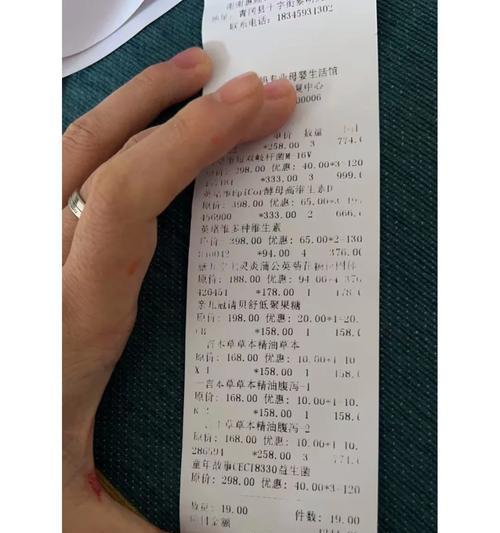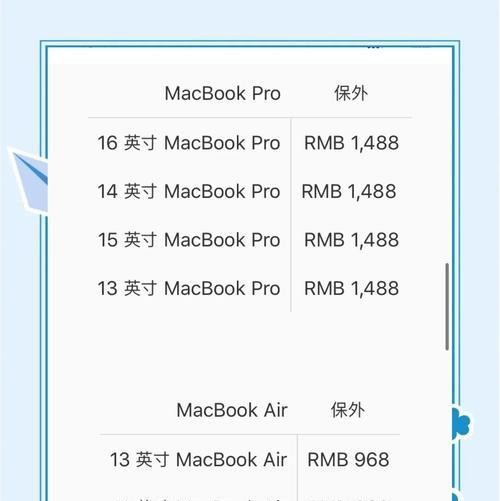电脑命名修改步骤是什么?
- 网络技术
- 2025-07-20
- 6
无论是在家庭网络中还是小型办公环境中,有时我们有更改电脑名称的需求,以便更好地管理和识别网络中的各个设备。本文将为您详细解说电脑命名修改步骤,保证您即便是电脑初学者,也能按照指引轻松完成电脑名称的更改。
1.了解电脑命名的重要性
让我们了解为什么需要修改电脑名称。电脑名称在网络中用作识别每一台连接到网络的设备。好的命名可以帮助您快速识别网络中的计算机,尤其是在需要远程访问或管理多个设备时。更改电脑名称还有助于提升网络安全,因为它可以防止敏感信息通过容易猜测的默认设备名称泄露。
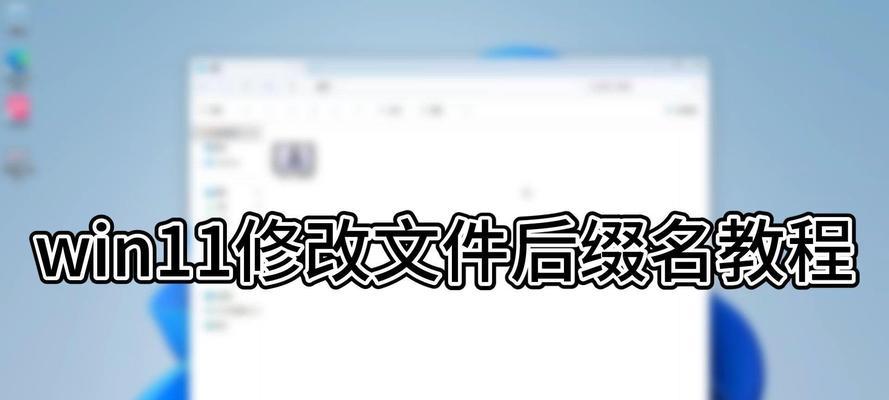
2.确认操作系统并准备修改
2.1检查操作系统版本
电脑命名修改步骤取决于您电脑上安装的操作系统。常见的操作系统有Windows、macOS等。本指南将以Windows操作系统为例,因为它是目前使用率最高的系统。
2.2备份重要数据
在进行任何系统设置更改前,备份您电脑上的重要数据总是一个好习惯。这可以防止由于操作不当导致的数据丢失。

3.Windows系统中修改电脑名称的步骤
3.1打开系统属性
在搜索框内输入`系统`并选择搜索结果中的`系统信息`。
点击打开窗口左侧的`高级系统设置`。
3.2进入计算机名更改界面
在弹出的`系统属性`窗口中找到`计算机名`标签页。
点击下方的`更改设置`按钮。
3.3更改电脑名称
在打开的`系统属性`对话框中,点击`更改`按钮。
在弹出的`计算机名称/域更改`对话框中,找到`计算机名`输入框。
输入您希望更改后的电脑名称,确保它符合网络命名规则,例如:不超过15个字符,不包含空格等。
点击`确定`按钮并根据提示重启电脑。
3.4确认更改并应用
电脑重启后,回到`系统属性`窗口,您应该可以看到新的电脑名称已经生效。
如果在更改名称时遇到任何问题,例如提示名称已存在,您可能需要检查网络中的其他设备名称,确保其唯一性。

4.解决可能遇到的问题
在更改电脑名称的过程中,可能会遇到一些常见问题,例如:
网络连接问题:修改电脑名称后,您可能需要重新加入家庭网络或工作域。
权限问题:如果您没有足够的权限更改电脑名称,需要以管理员身份登录系统。
名称冲突:在网络中,确保没有其他电脑使用您所选择的名称。
5.
电脑命名的修改步骤其实并不复杂,只要按照正确的操作指引进行,就能轻松完成。通过以上步骤,您可以为电脑赋予一个更个性化或更易于网络管理的名称。记得在进行更改时,考虑到网络环境中的其他设备,确保电脑名称的唯一性,避免不必要的网络冲突。
现在您已经掌握了电脑命名修改的所有步骤,如果还有其他问题,欢迎在下方留言讨论。
版权声明:本文内容由互联网用户自发贡献,该文观点仅代表作者本人。本站仅提供信息存储空间服务,不拥有所有权,不承担相关法律责任。如发现本站有涉嫌抄袭侵权/违法违规的内容, 请发送邮件至 3561739510@qq.com 举报,一经查实,本站将立刻删除。!
本文链接:https://www.zlyjx.com/article-12474-1.html